苹果系统小技巧 篇一:新手必备Mac的100个小技巧①
创作立场声明:本系列是Mac笔记本新手的入门指南,方便大家快速上手Mac系统。
最近,笔者的旧电脑由于不堪重负宣布退休,在选购新电脑时一直在Mac OS和Windows系统中纠结,最后在朋友的安利下买了苹果。那问题来了,Mac OS很多操作与Windows还是有较大的区别,需要一段时间适应。因此我整理了Mac OS的100个实用小技巧,每周推送10个,希望帮助刚入手Mac的小伙伴轻松上手。
一、使用预览直接修改图片大小
在遇到需要修改图片的大小,大家的惯有思维就是用Photoshop或者其他修图软件,其实在Mac自带的功能中就可以直接修改。
1、 双击图片用“预览”打开
2、选择“工具”——“调整大小”即可调整图片的大小(可以保持图片比例不变或者根据自己的需求调整图片大小)
如果想要简单地调整图片使用这个功能就可以了,另外你还可以看到调整后的图片大小。
二、不安装软件修改图片格式
以前在用Windows的时候,想要修改格式一般可以通过修改扩展名,但这又有可能导致图片不兼容的情况,而用“画图”或者PS软件又麻烦,因此我常常吐槽微软这个设计。现在Mac中修改图片格式就方便多了。
1、 双击图片用“预览”打开
2、 选择“文件”——“导出…”即可选择导出文件的格式,除了常见的JPEG和PNG之外,还支持更加节省空间的HEIC格式,甚至连PDF格式都有。
三、找不到想要保存文件的位置
如果在选择保存文件时,选择下拉栏找不到想要保存的位置,可以点击位置右边的向下小箭头,页面就会出现完整的Mac本地文件目录。以Keynote为例。
四、在程序坞保留或移除软件图标
如果想要把软件图标留在程序坞,以方便下次快速打开,可以在程序坞中双指轻按图标,点击“选项”——“在程序坞中保留”。
当你觉得该程序之后会减少使用,也可以将其删除,同样在程序坞中双指轻按图标,点击“选项”,选择“从程序坞中移除”即可。
五、把iPhone 里的图片导出到硬盘
用数据线将iPhone和iPad连接到Mac里面时,打开Mac自带的“图像捕捉”软件,设备中的图片就会自动导入软件当中,选择目标图片就可以导入到Mac本地或者是其他的外置设备,例如:硬盘、U盘等。
六、访达新建Tab窗口
像我们的浏览器是可以新建多个标签页的,同样的Mac的访达也是可以添加标签页窗口。在菜单栏中选择“文件”——“新建标签页”就可以了。想要更方便可以直接按“command+T”。在打开多文件的时候特别实用,无需进行频繁的切换。
七、Keynote导出PPT
很多第一次用Keynote的小伙伴都很疑惑如何导出PPT,毕竟Windows兼容问题常常让人头痛。点击菜单栏,点击“文件”——“导出为”——“PowerPoint”。
同理用Pages编辑的文档也是可以导出成Word格式的,用Numbers编辑的表格也可以导出Excel格式,放到Windows系统中用office或者WPS也是可以打开的。
八、Mac桌面便笺
我们常常会用便利贴记录自己要做的事情,而在Mac当中我们可以使用便笺功能,将需要做的事情记录下来。搜索“便笺”或者在Mac的启动台中打开,与Windows的“Sticky Notes”类似。
你可以添加多个便笺,改变其颜色或者大小作为区分,也可以调整便笺的位置。同时可以对便笺里面的字体作修改,例如:字体大小,间距等等。
九、快速输入苹果图标
想要快速输入苹果图标,可以在文档中光标处按快捷键“shift+option+k”,当然如果因为快捷键太多记不住,在 Mac 上前往“系统偏好设置”——“键盘”——“文本”加入短词即可,只要输入“apple”,苹果图标就会出现。
当然你也可以在这里添加常用的字符,能够有效地提高你的工作效率。
十、更改文件的默认打开方式
如果觉得文件默认打开方式不好用,可以双指换出选项菜单,在“打开方式”中选择“其他…”,在任务窗口中,选择合适的软件,勾选“始终以此方式打开”,点击确认即可,下次开启文件时就能用新的默认软件打开了。
好了,以上就是第一期Mac新手必备小技巧,希望对于大家有所帮助。我们下期再见!


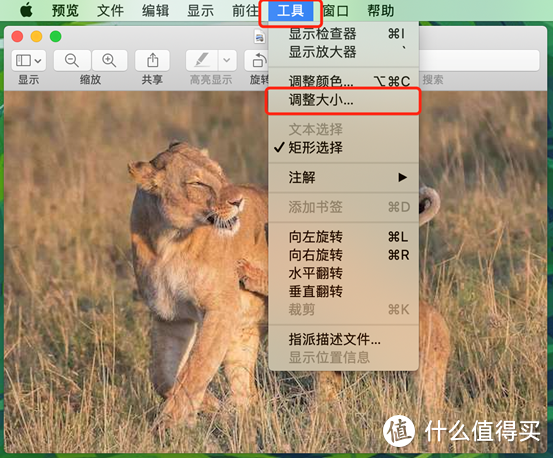
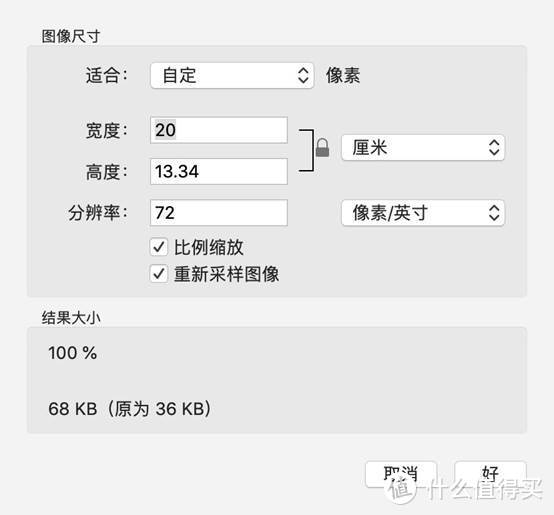
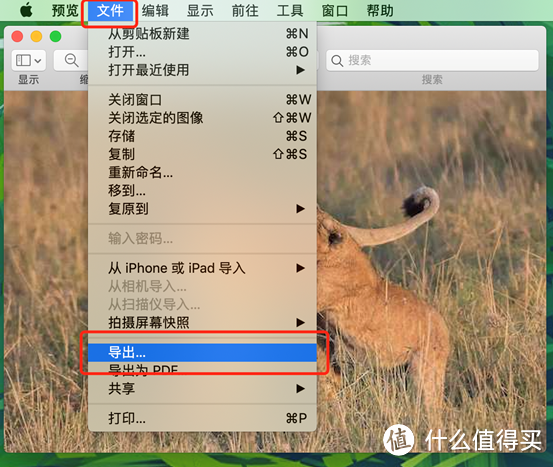
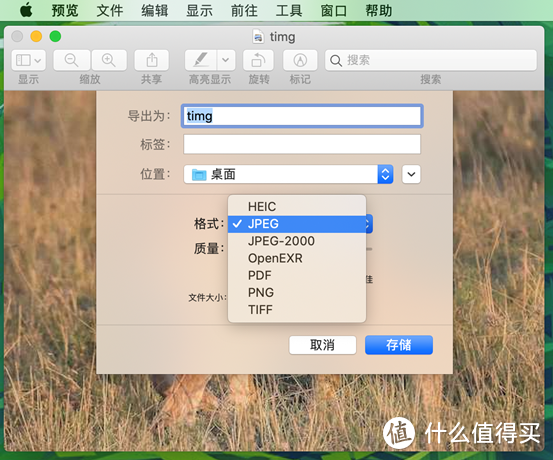

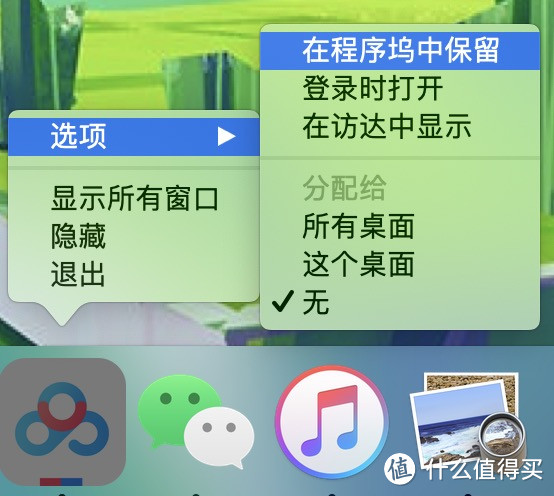
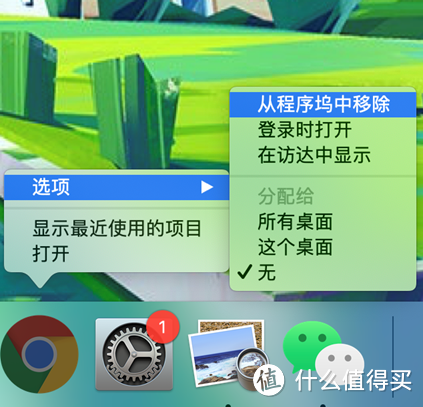
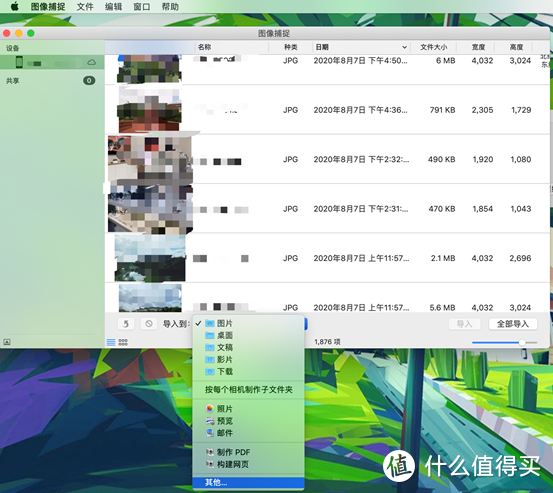

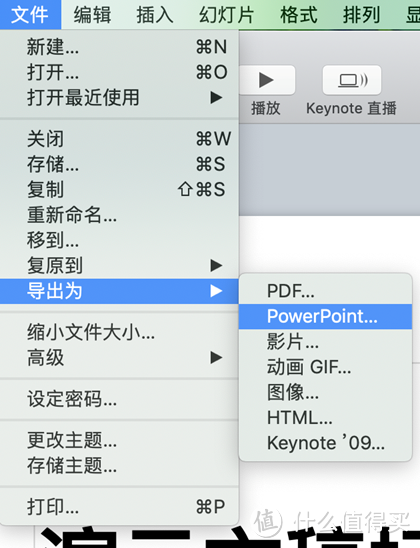
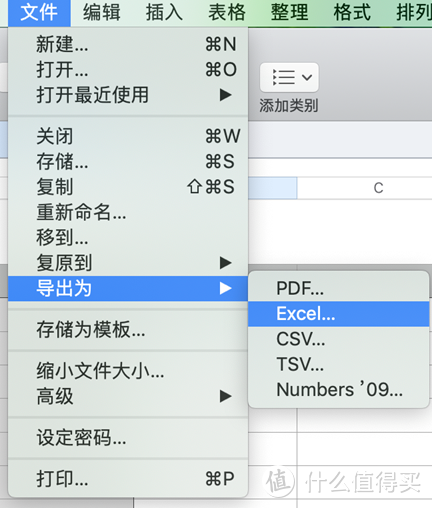
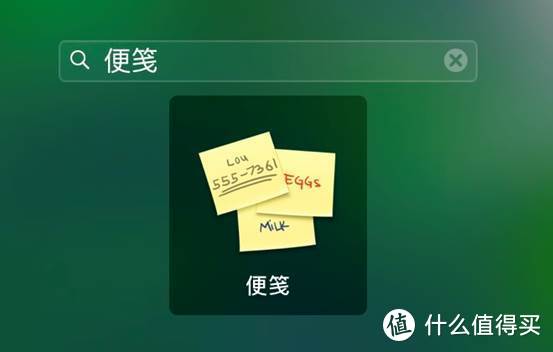

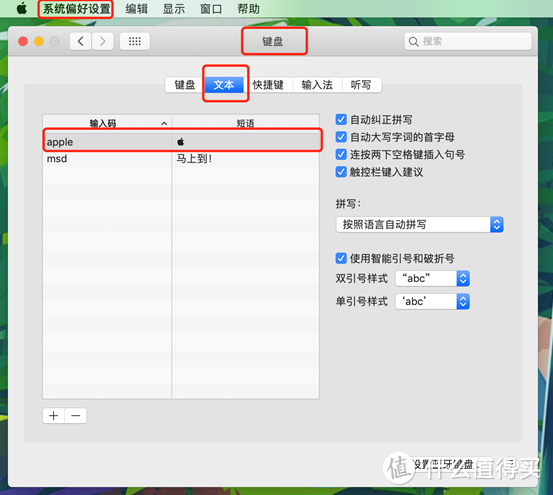
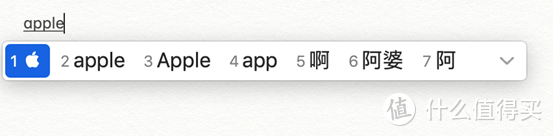
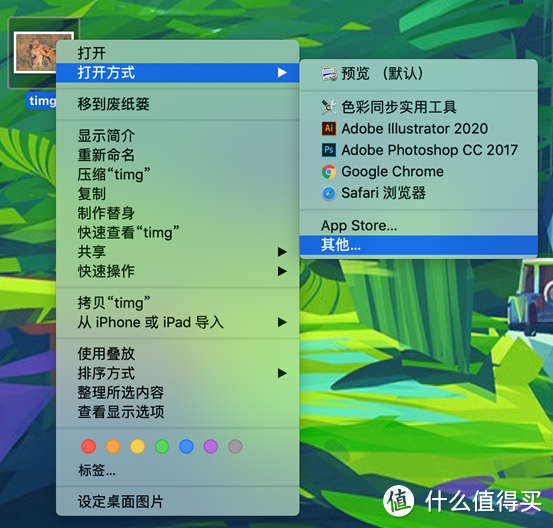
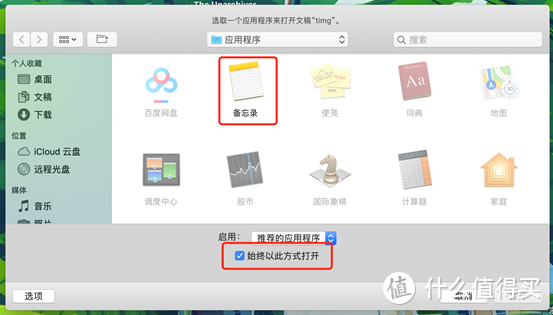



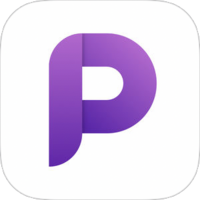

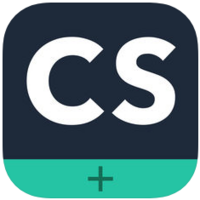




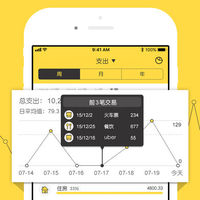
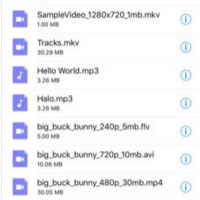

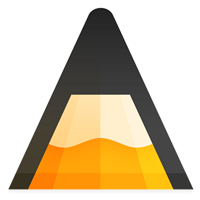

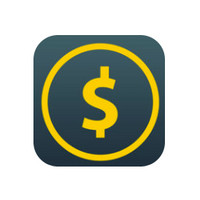
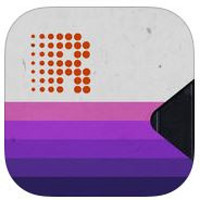
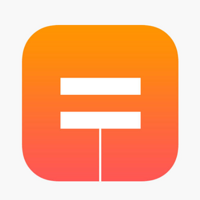
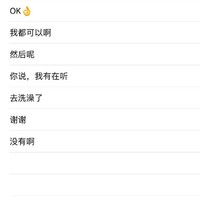
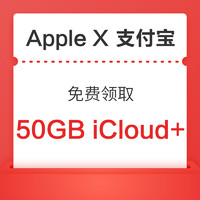

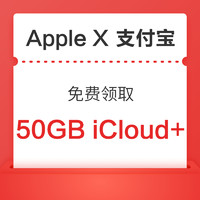
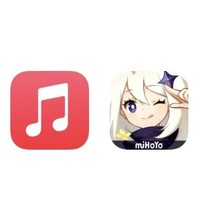


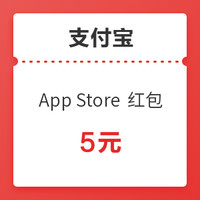


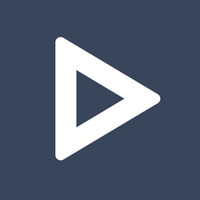



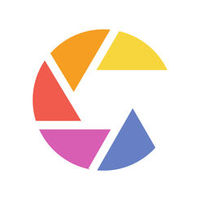


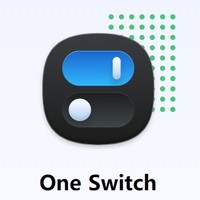
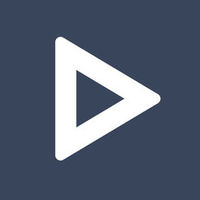
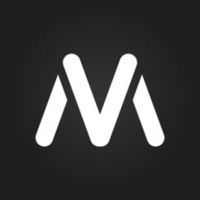














































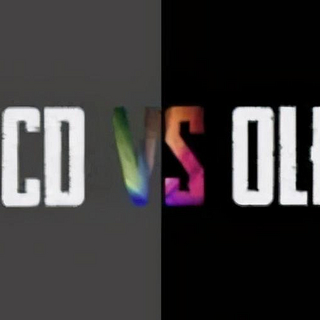






























ahwhyy
校验提示文案
蜀山倦客
校验提示文案
蜀山倦客
校验提示文案
ahwhyy
校验提示文案